
Макросы
Макросы – это небольшие программы. В Microsoft Officeони создаются с использованием языка VisualBasicforApplications (VBA).
Макросы служат для автоматизации часто выполняемых задач, что позволяет сэкономить время за счет сокращения объема работы с клавиатурой и мышью.
Макросы всегда выполняются в активном файле.
Макросы бывают двух типов:
внутренние, т.е. внедренные непосредственно в документ (с расширением DOCM) или шаблон1 (с расширением DOТM). Преимущество таких макросов в том, что они вместе с документом перемещаются по жесткому диску, а также с компьютера на компьютер;
внешние.В этом случае файлмакроса нужно сохранить с расширением BAS.Его можно применять для работы с любыми документами, а также свободно переносить с компьютера на компьютер.
Задача: создайте внутренний макрос, с помощью которого можно применить к выделенному участку текста шрифтArial, полужирное начертание и размер шрифта 14. Макрос будет вызываться на выполнение сочетанием клавиш. Храниться макрос будет в текущем документе.
Задание:
Откройте новый документ.
Введите несколько абзацевпроизвольного текста.
Сохраните документ в папке МОИ ДОКУМЕНТЫ.
Безопасность при работе с макросами
Макросы могут быть удобным средством для перенесения вирусов с одного компьютера на другой. Вирусы, содержащиеся в макросах, называются макровирусами. Поэтому не следует разрешать выполнение макросов, если точно не известно для чего нужен конкретный макрос.
При открытии документа с подозрительным, с точки зрения системы, макросом, при соответствующих настройках безопасности, этот макрос блокируется. В Microsoft Word выводится сообщение (Error: Reference source not found).

Рисунок 1. Предупреждение системы безопасности
Установка соответствующего уровня доверия макросам производится в окне ЦЕНТР УПРАВЛЕНИЯ БЕЗОПАСНОСТЬЮ, которое открывается:
либо нажатием кнопкиБЕЗОПАСНОСТЬ МАКРОСОВ(вкладкаРАЗРАБОТЧИК/группаКОД);
либо более сложным способом – выберите вкладку ФАЙЛ, команду ПАРАМЕТРЫ, перейдите в раздел ЦЕНТР УПРАВЛЕНИЯ БЕЗОПАСНОСТЬЮ, нажмите кнопку ПАРАМЕТРЫ ЦЕНТРА УПРАВЛЕНИЯ БЕЗОПАСНОСТЬЮ и перейдите в раздел ПАРАМЕТРЫ МАКРОСОВ.
В диалоговом окне ЦЕНТР УПРАВЛЕНИЯ БЕЗОПАСНОСТЬЮ(Рисунок 2) выберается один из четырех вариантов:
ОТКЛЮЧИТЬ ВСЕ МАКРОСЫ БЕЗ УВЕДОМЛЕНИЯ— макросы не открываются;
ОТКЛЮЧИТЬ ВСЕ МАКРОСЫ С УВЕДОМЛЕНИЕМ— при открытии документа программа будет спрашивать, хотите ли вы запустить макрос;
ОТКЛЮЧИТЬ ВСЕ МАКРОСЫ, КРОМЕ МАКРОСОВ С ЦИФРОВОЙ ПОДПИСЬЮ— открываются только макросы, снабженные цифровой подписью. Таким образом, можно запускать макросы, которые создал и подписал конкретный пользователь;
ВКЛЮЧИТЬ ВСЕ МАКРОСЫ (не рекомендуется, возможен запуск опасной программы) — все документы, содержащие макросы, будут открываться без запроса.
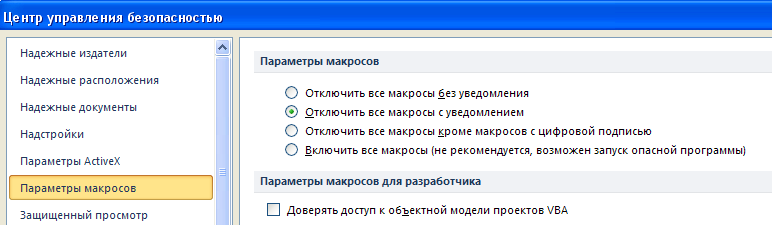
Рисунок 2. Диалоговое окно ЦЕНТР УПРАВЛЕНИЯ БЕЗОПАСНОСТЬЮ
Наиболее приемлем для повседневного использования вариант ОТКЛЮЧИТЬ ВСЕ МАКРОСЫ С УВЕДОМЛЕНИЕМ, настроенный по умолчанию, т.к. даже используя антивирусное ПО, нельзя забывать о потенциальной опасности макросов.
Задание:
В данной работе выберите в этом перечне ВКЛЮЧИТЬ ВСЕ МАКРОСЫ, т.к. нужно корректировать макросы.В конце работы установку по умолчанию ОТКЛЮЧИТЬ ВСЕ МАКРОСЫ С УВЕДОМЛЕНИЕМверните обратно.
